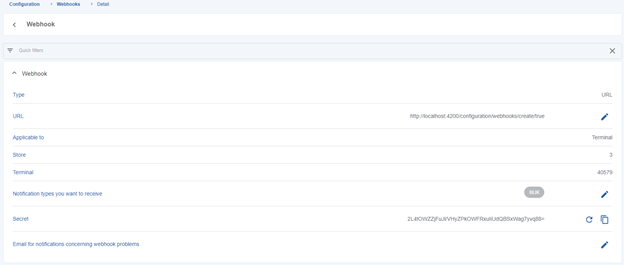Skorzystaj z SIBS Backoffice, aby utworzyć webhook i być na bieżąco z płatnościami. Postępuj zgodnie z kolejnymi krokami i wybierz odpowiednie opcje, które odpowiadają żądanym aktualizacjom.
Aby skorzystać z tej funkcji, można łatwo skonfigurować webhook do otrzymywania powiadomień o zdarzeniach na koncie. Pozwoli Ci to być na bieżąco i podejmować odpowiednie działania w razie potrzeby.
W menu „Webhooks” można wyświetlić listę wszystkich webhooków. Możesz szybko zastosować filtry według poświadczeń, powiadomień, typu i webhooków (e-mail lub URL).
Po kliknięciu ikony Webhook, mogą zostać wyświetlone dwie opcje w zależności od typu elementu webhook. Jeśli webhook jest typu URL, można uzyskać dostęp do jego szczegółów i przetestować go. Jeśli webhook jest typu e-mail, można wyświetlić tylko jego szczegóły.
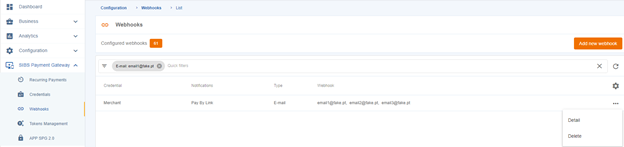
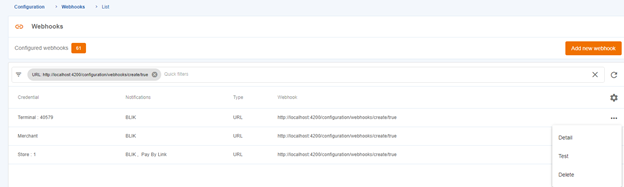
Dodaj nowy Webhook
Krok 1: Wybór typu Webhook (wymagane)
Krok 2: Dodaj adres URL (wymagane)
Krok 3: Wybór aplikacji Webhook (wymagane)
Krok 4: Wybierz typy powiadomień (wymagane)
Krok 5: Tajny Webhook (wymagane)
Krok 6: Wiadomości e-mail Webhook dla pomocy technicznej
Aby utworzyć nowy webhook, należy kliknąć przycisk „Dodaj nowy webhook”. Następnie zostanie przedstawiony zestaw kroków, które pomogą w wypełnieniu danych niezbędnych do utworzenia elementu webhook. Poniższe obrazy przedstawiają przykład tworzenia elementu webhook typu URL.
Krok 1: Wybór typu Webhook (wymagane)
Jeśli chodzi o dostarczanie powiadomień, webhook dla adresu URL wysyła dane w czasie rzeczywistym, wysyłając żądanie HTTP do określonego punktu końcowego, podczas gdy webhook dla wiadomości e-mail dostarcza powiadomienia, wysyłając je jako wiadomości e-mail na wskazany adres e-mail.

Krok 2: Dodaj adres URL (wymagane)
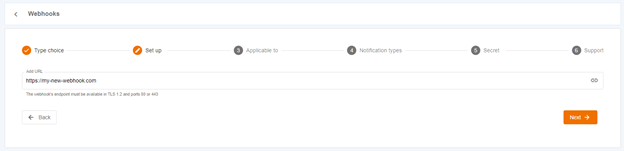
Krok 3: Wybór aplikacji Webhook (wymagane)
Webhooki można zdefiniować dla sprzedawcy, sklepu lub terminala. Jeśli są one zdefiniowane dla sprzedawcy, będą miały zastosowanie do wszystkich sklepów i terminali w nim zawartych.
Definiowanie webhooków dla sklepu dotyczy tylko terminali w tym sklepie.
Jeśli chcesz zdefiniować webhook dla konkretnego terminala, powinieneś wybrać tę opcję.
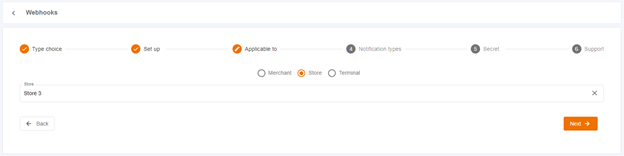
Krok 4: Wybierz typy powiadomień (wymagane)
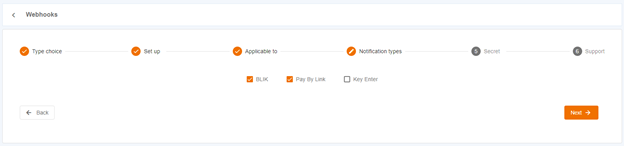
Krok 5: Tajny Webhook (wymagane)
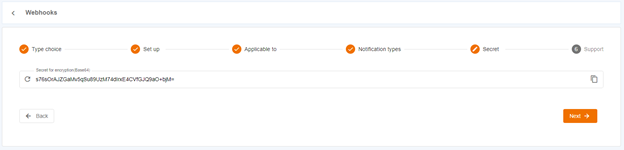
Krok 6: Wiadomości e-mail Webhook dla pomocy technicznej
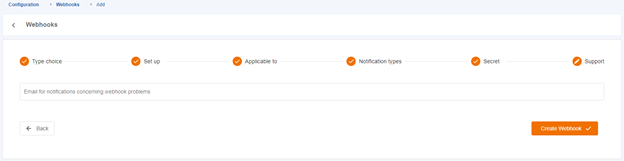
Po wypełnieniu wszystkich wymaganych danych można kliknąć przycisk “Utwórz webhook”, aby utworzyć webhook.
Usuwanie Webhooków
Jeśli masz uprawnienia do zarządzania webhookami, możesz usuwać powiadomienia, które nie są już potrzebne. Aby to zrobić, należy kliknąć opcję „Usuń” znajdującą się w prawym górnym rogu strony szczegółów webhooka. Po jej kliknięciu wyświetlone zostanie wyskakujące okienko z potwierdzeniem operacji i będzie można usunąć webhook.
Test Webhooków
Możesz łatwo przetestować webhook, o ile jest on typu URL. Aby to zrobić, wystarczy kliknąć przycisk „Test”, a zostaniesz przekierowany na stronę testowania webhooka. Kliknij przycisk testowy i poczekaj na pomyślne zakończenie żądania. Następnie zostanie wyświetlone wysłane powiadomienie, potwierdzające, że webhook działa poprawnie.
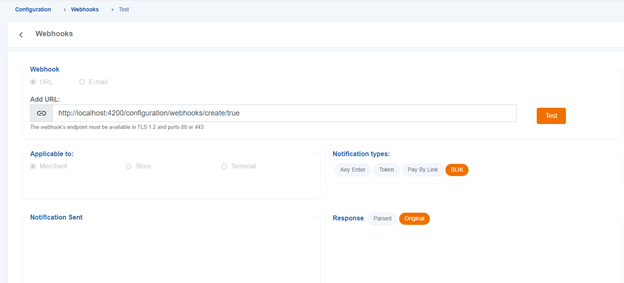
Szczegóły Webhooka
Aby wyświetlić wszystkie szczegóły webhooka, należy kliknąć opcję „Szczegóły”. Zapewni to bardziej szczegółowy widok danych webhooka. Jeśli chcesz wprowadzić jakiekolwiek zmiany, wystarczy że klikniesz ikonę ołówka, aby edytować informacje. Po zaktualizowaniu danych kliknij ikonę, aby upewnić się, że nowe informacje zostały zapisane.